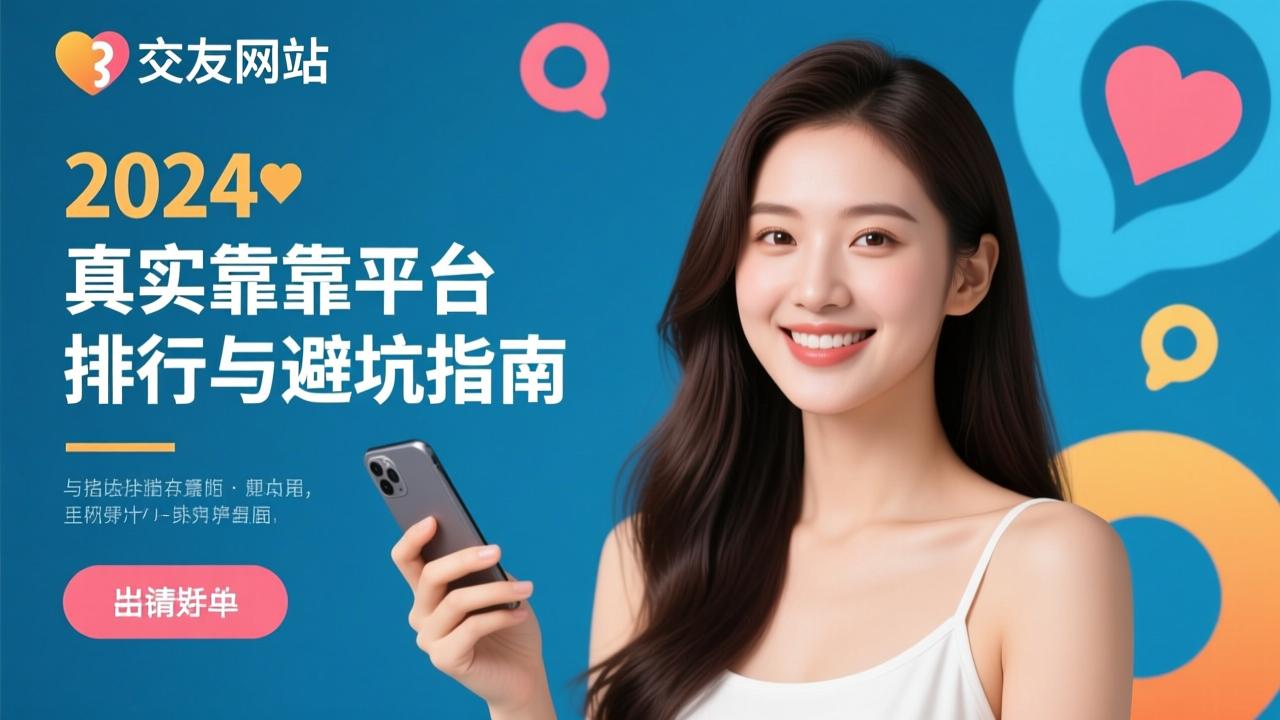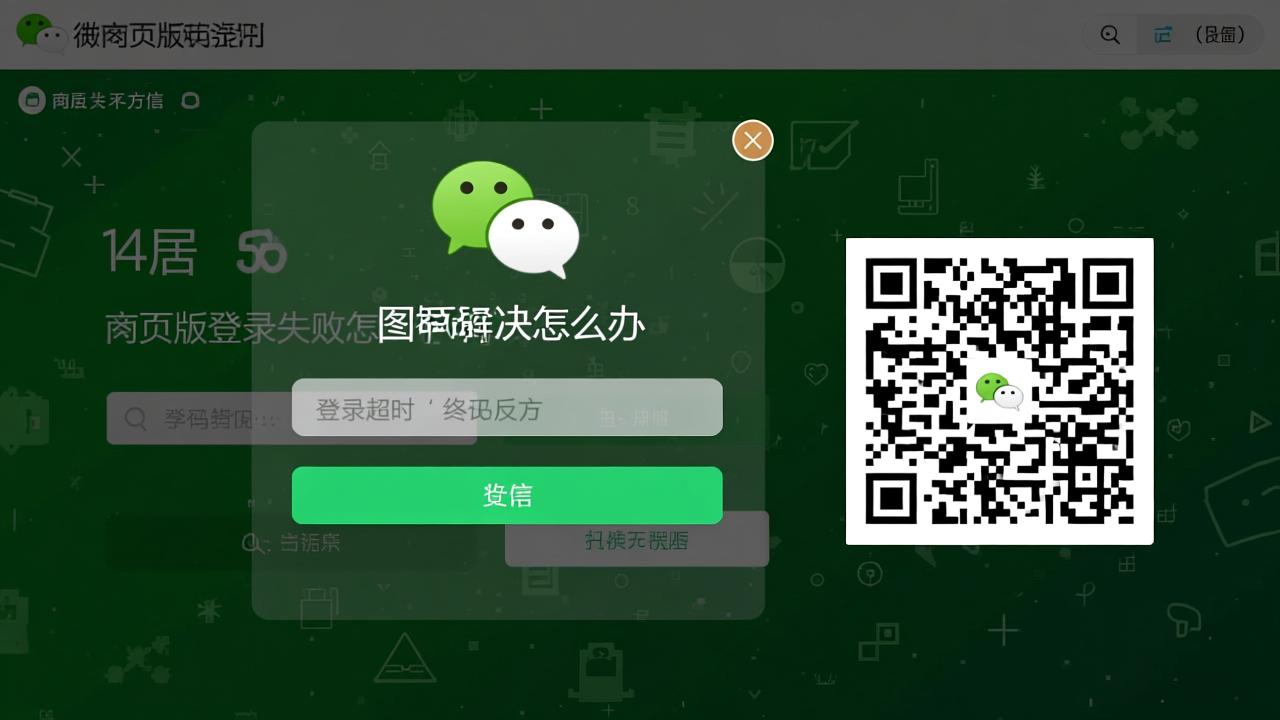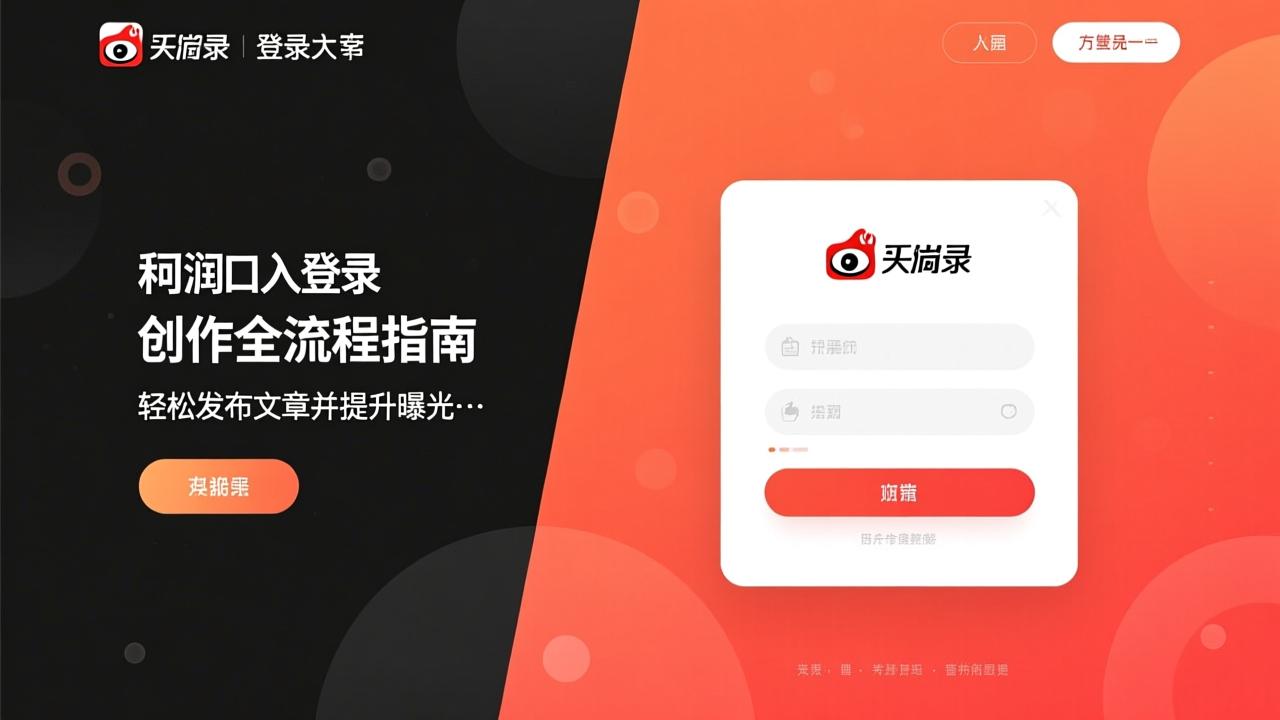Svchost高CPU占用解决方案与性能优化技巧全面解析
Svchost.exe 是 Windows 系统中一个非常重要的进程,它负责承载和管理多个系统服务。在这一章里,我会从 Svchost 的定义、运行机制以及不同版本系统中的表现差异来详细介绍这个进程的基础知识和功能。
Svchost.exe 的定义及作用

你可能在任务管理器中见过 Svchost.exe 这个名字。它是 Windows 系统中的一个核心组件,主要用来加载和运行各种系统服务。简单来说,Svchost 就像是一个“大管家”,它会把很多不同的服务集中在一起管理。这样做的好处是节省系统资源,因为不需要为每个服务单独创建一个进程。
想象一下,如果你的电脑上有很多小工具需要运行,每个工具都占用一个独立的进程,那系统资源很快就会被耗尽。而 Svchost 把这些小工具整合起来,统一管理和分配资源,从而让系统运行得更加高效。这种设计方式也使得 Svchost 成为了 Windows 系统中不可或缺的一部分。
Windows 系统中 Svchost 的运行机制
接下来我们来看看 Svchost 在 Windows 系统中是如何工作的。当系统启动时,Svchost 会根据服务配置文件中的设置,将多个服务分组并加载到同一个进程中。这种分组的方式可以减少系统开销,同时也能提高性能。
举个例子,假设你的电脑上有几个网络相关的服务需要运行,Svchost 就会把这些服务放在同一个组里,并用一个进程来管理它们。这样一来,即使有多个服务同时运行,也不会对系统造成太大的负担。而且,如果某个服务出现问题,也不会影响到其他的服务,因为它们都在各自的组里独立运行。
不同版本系统中的 Svchost 表现差异
最后,我们来聊一聊 Svchost 在不同版本的 Windows 系统中的表现差异。随着 Windows 的不断更新,Svchost 的功能也在逐步改进。例如,在较新的系统版本中,微软对 Svchost 的分组逻辑进行了优化,使其能够更灵活地适应不同的使用场景。
在早期的 Windows 版本中,Svchost 的分组规则比较简单,可能会导致某些情况下资源分配不均。而在最新的系统版本中,Svchost 的分组更加精细,可以根据实际需求动态调整资源分配。这种改进不仅提升了系统的稳定性,还让 Svchost 的性能得到了显著提升。
通过以上内容,我们可以看到 Svchost.exe 是 Windows 系统中一个非常重要且复杂的进程。它不仅承担着管理多种服务的任务,还在系统优化和安全性方面扮演着关键角色。
在上一章中,我们了解了 Svchost.exe 的基本功能和运行机制。这一章,我将重点讲解如何解决 Svchost 高 CPU 占用的问题。无论是电脑突然变慢还是任务管理器显示 Svchost 占用了大量资源,这些问题都可以通过一些简单的方法来排查和解决。
引发高 CPU 占用的常见原因分析
如果你发现 Svchost 进程占用了很高的 CPU 资源,可能是因为它正在运行某些耗时的任务。最常见的原因包括系统更新、杀毒软件扫描以及网络服务的异常活动。例如,当你下载并安装 Windows 更新时,Svchost 会负责处理这些更新文件,这时它的 CPU 使用率可能会显著增加。此外,如果杀毒软件正在进行全盘扫描,Svchost 也会参与其中,从而导致 CPU 占用升高。
有时候,Svchost 的高 CPU 占用可能是由于某个服务出现了故障或被恶意程序利用。比如,一个被病毒感染的服务可能会不断请求资源,导致 Svchost 的负担加重。因此,在排查问题时,我们需要仔细检查 Svchost 所承载的具体服务,找出真正的原因。
实时监控 Svchost 进程的方法和工具

为了更好地解决问题,我们需要实时监控 Svchost 的运行状态。最简单的工具就是 Windows 自带的任务管理器。打开任务管理器后,你可以看到 Svchost 的 CPU 和内存使用情况。但是,任务管理器只能提供基本信息,如果你想深入了解 Svchost 正在运行哪些服务,可以使用更专业的工具,比如 Process Explorer。
Process Explorer 是微软提供的一个免费工具,它可以详细列出每个 Svchost 进程所承载的服务。通过这个工具,你可以清楚地知道是哪个服务导致了 CPU 占用过高。另外,还有一些第三方监控工具也可以帮助你实时跟踪 Svchost 的运行情况,选择适合自己的工具会让你的排查过程更加高效。
具体步骤解决 Svchost 高 CPU 占用问题
接下来,我来分享几个具体的解决步骤。第一步是停止不必要的服务。在“服务”管理界面中,你可以找到 Svchost 承载的所有服务,并根据需要关闭那些不重要的服务。比如,如果你不需要远程桌面功能,就可以禁用相关的服务,从而减轻 Svchost 的负担。
第二步是更新驱动程序和系统补丁。过时的驱动程序或系统漏洞可能会导致 Svchost 出现异常行为,因此保持系统的最新状态非常重要。最后一步是运行病毒扫描。如果你怀疑 Svchost 被恶意程序利用,可以使用可靠的杀毒软件进行全面扫描,确保系统安全。
通过以上方法,大多数 Svchost 高 CPU 占用的问题都可以得到有效解决。记住,及时排查和处理问题是保证系统稳定运行的关键。
在上一章中,我们探讨了如何解决 Svchost 高 CPU 占用的问题。接下来,我将深入到 Svchost 的内部运作机制,并分析它的安全性问题。通过了解 Svchost 如何管理任务和服务,以及如何判断它是否被恶意程序利用,我们可以更好地保护系统免受威胁。
Svchost 进程的任务和服务管理
Svchost 是 Windows 系统中的一个核心进程,负责承载和管理各种系统服务。这些服务可以是与网络、打印、文件共享等功能相关的模块。每个 Svchost 实例可能运行多个服务,这取决于系统的配置和需求。例如,在你的电脑上可能会看到多个 Svchost 进程,这是因为不同的服务组需要独立的资源分配以确保效率和稳定性。
为了更好地理解 Svchost 的任务管理方式,我们可以使用一些工具来查看其具体细节。例如,打开任务管理器后,你可以右键点击 Svchost 进程,选择“转到服务”,这样就能看到该进程正在运行哪些服务。此外,还可以通过命令行工具如 tasklist /svc 来列出所有 Svchost 实例及其对应的服务列表。这种方式不仅有助于排查问题,还能让你对 Svchost 的工作原理有更清晰的认识。
如何判断 Svchost 是否被恶意程序利用
虽然 Svchost 本身是一个合法的系统进程,但它也可能成为恶意程序的目标。黑客常常会伪装成 Svchost 来隐藏自己的活动,因此我们需要学会识别异常情况。最简单的方法是检查 Svchost 的路径和文件属性。真正的 Svchost 文件应该位于 C:\Windows\System32 或 C:\Windows\SysWOW64 目录下。如果发现 Svchost 存在于其他位置,那就很可能是一个伪装的恶意程序。
除了检查文件路径外,我们还可以借助任务管理器或第三方工具来验证 Svchost 的真实性。例如,Process Explorer 不仅能显示 Svchost 承载的服务,还能提供详细的签名信息。如果某个 Svchost 进程没有经过微软的数字签名认证,那就要格外小心了。此外,定期更新杀毒软件并进行全盘扫描也是防范恶意程序的重要措施。
提升 Svchost 安全性的最佳实践

为了进一步提升 Svchost 的安全性,我们可以采取一些额外的措施。首先,保持操作系统和驱动程序始终处于最新状态非常重要。因为很多漏洞修复和安全更新都会影响到 Svchost 的行为。其次,尽量减少不必要的服务启动。通过禁用那些不常用的服务,不仅可以降低 Svchost 的负担,还能减少潜在的安全风险。
另外,启用 Windows 防火墙和其他内置安全功能也是一个不错的选择。这些工具可以帮助监控网络活动,并阻止可疑连接的发生。最后,养成良好的上网习惯同样重要。避免访问不明来源的网站或下载不可信的软件,能够有效减少恶意程序感染的机会。
通过以上方法,我们可以为 Svchost 创建一个更加安全的运行环境。记住,预防总是比事后补救更重要。
在前面的内容中,我们已经了解了 Svchost 的基本功能、运行机制以及安全性分析。现在,我将分享一些实用的方法来优化 Svchost 的性能,并减少它对系统资源的消耗。无论是通过调整系统设置,还是借助第三方工具,这些方法都能帮助你让电脑运行得更加流畅。
系统设置调整以优化 Svchost 性能
说到优化 Svchost,其实很多时候我们需要从系统本身入手。Windows 提供了许多内置选项,可以帮助我们更好地管理 Svchost 的行为。比如,你可以尝试禁用一些不常用的服务。这些服务可能一直在后台默默运行,但却没有实际用途。打开“服务”管理器(可以通过运行 services.msc 打开),找到那些状态为“已启动”的服务,仔细查看它们的描述信息。如果发现某些服务对你来说并不重要,就可以右键选择“属性”,然后将其启动类型改为“手动”或“禁用”。
此外,调整系统的电源计划也能影响 Svchost 的性能表现。默认情况下,很多电脑使用的是“平衡”模式,这可能会导致 Svchost 在处理任务时不够高效。如果你希望获得更好的性能,可以切换到“高性能”模式。具体操作是在控制面板中找到“电源选项”,然后选择适合你的方案。需要注意的是,高性能模式可能会增加功耗,因此要根据自己的需求权衡利弊。
第三方工具在 Svchost 优化中的应用
除了系统自带的功能外,第三方工具也能为 Svchost 的优化提供很大帮助。例如,Process Explorer 是一个非常强大的进程管理工具,它可以详细展示每个 Svchost 实例的具体信息,包括其所承载的服务和内存使用情况。通过 Process Explorer,你可以更直观地了解哪些服务占用了过多资源,并采取相应的措施。同时,这款工具还支持终止特定的服务,从而避免不必要的资源浪费。
另外,还有一些专门针对系统优化的软件,比如 CCleaner 或 Advanced SystemCare。这些工具不仅可以清理垃圾文件,还能优化注册表和启动项,从而间接减轻 Svchost 的负担。不过,在使用这类工具时一定要小心,不要随意删除或修改你不熟悉的项目,以免造成系统不稳定。
日常维护技巧减少 Svchost 资源消耗
除了系统设置和工具的帮助,日常的维护习惯同样对 Svchost 的性能有重要影响。定期更新操作系统和驱动程序是必不可少的一步。微软经常会发布补丁来修复已知问题并提高系统效率,及时安装这些更新可以让你的 Svchost 运行得更加顺畅。
另外,养成定期清理磁盘的习惯也非常重要。碎片化的硬盘会拖慢 Svchost 和其他进程的访问速度,因此建议每隔一段时间就运行一次磁盘整理工具。同时,确保你的电脑有足够的可用存储空间,因为当硬盘接近满载时,系统性能通常会显著下降。

通过以上这些方法,我们可以有效减少 Svchost 对系统资源的占用,从而提升整体性能。记住,优化是一个持续的过程,只有不断关注和调整,才能让电脑始终保持最佳状态。